Updatefout 0x800b0109 op Windows 11/10 oplossen
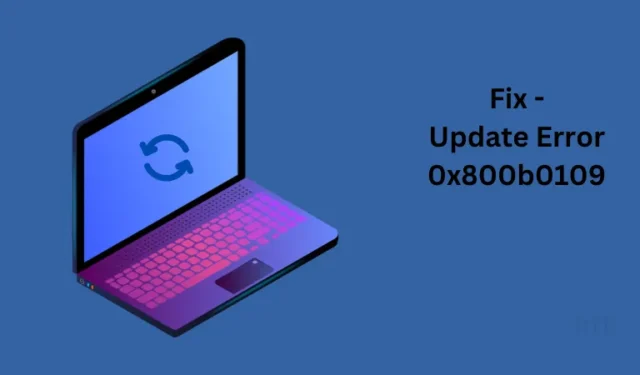
Fout 0x800b0109 en 0x800b0100 treden in feite op wanneer u uw besturingssysteem upgradet naar de volgende beschikbare Build-update. De aanwezigheid van corrupte of beschadigde systeembestanden en -mappen veroorzaakt meestal een dergelijke foutcode in Windows.
Manieren om fout 0x800b0109 in Windows op te lossen
Aangezien u hier bent, kunt u deze foutcode ook tegenkomen en zoekt u naar een aantal goede oplossingen om dit probleem op te lossen. Welnu, in dit bericht hebben we vijf werkende oplossingen besproken die dit probleem op Windows 11/10 zouden moeten oplossen.
De oplossingen omvatten het uitschakelen van de proxy, het uitvoeren van de probleemoplosser voor updates, het repareren van Windows Image met DISM en een paar andere. Laten we eens kijken hoe u deze fixes op uw computer kunt toepassen.
1. Schakel de proxy-instellingen uit
- Druk op de Windows-toets + R om het dialoogvenster Uitvoeren te starten .
- Typ inetcpl.cpl erop gevolgd door de Enter- toets.
- Het systeem zal u doorverwijzen naar het tabblad Verbindingen onder Interneteigenschappen .
- Zoek en klik op de knop – LAN-instellingen .
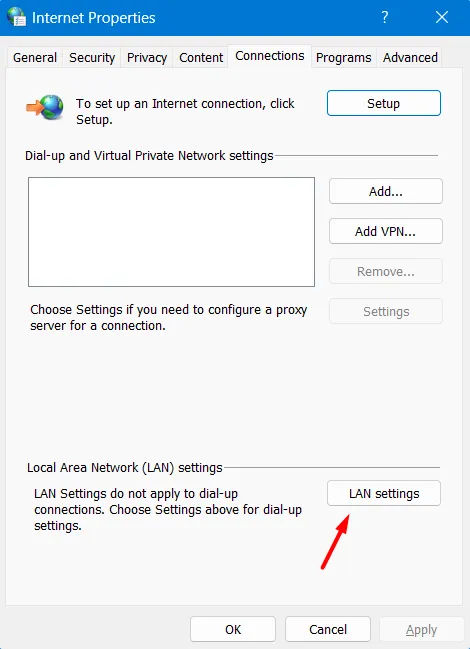
- Verwijder het vinkje in het selectievakje naast ” Gebruik een proxyserver voor uw LAN “.
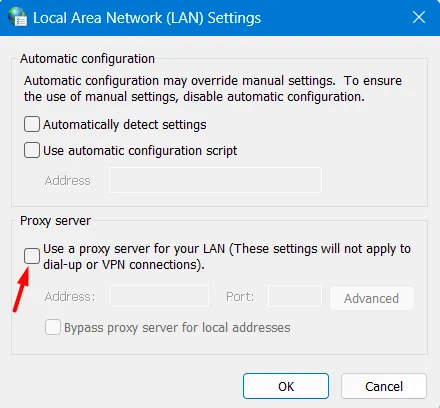
- Klik op OK en de recente wijzigingen worden opgeslagen in het venster Interneteigenschappen.
Start uw pc opnieuw op en controleer of u Windows nu kunt bijwerken zonder opnieuw de foutcode 0x800b0109 te krijgen.
2. Voer de probleemoplosser voor Windows Update uit
Probleemoplosser voor updates is een ingebouwde tool in Windows die de onderliggende oorzaken kan diagnosticeren en herstellen, wat resulteert in een updateprobleem op Windows-pc. Hier leest u hoe u deze taak uitvoert –
Windows 11 :
Open Windows-instellingen door op Windows-toets + I te drukken en navigeer naar het onderstaande pad erin.
Systeem > Problemen oplossen > Andere probleemoplossers
Zoek Windows Update onder Meest frequent en druk op de knop Uitvoeren aan de rechterkant.
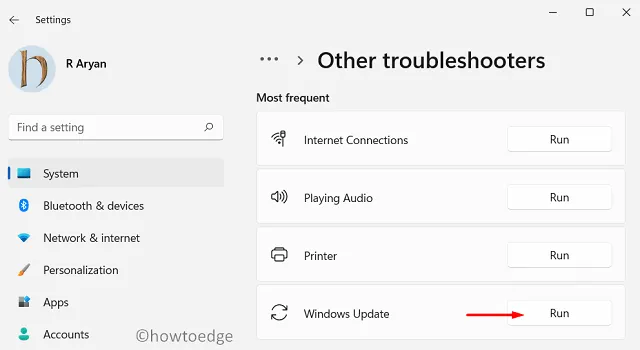
Wanneer de probleemoplosser wordt gestart, klikt u op Volgende en volgt u de instructies op het scherm. Wacht tot deze tool de onderliggende oorzaken van uw systeem detecteert en verhelpt. Nadat dit voorbij is, kunt u uw pc opnieuw opstarten en controleren of u uw besturingssysteem kunt bijwerken zonder een foutcode te krijgen.
Windows 10 :
- Druk op Win + I om Windows-instellingen te openen.
- Ga naar Update en beveiliging > Problemen oplossen en klik op Extra probleemoplossers in het rechterdeelvenster.
- Zoek en klik om het gedeelte Windows Update uit te vouwen.
- U ziet de knop De probleemoplosser uitvoeren erin. Klik erop en volg de instructies op het scherm om de probleemoplossing te voltooien.
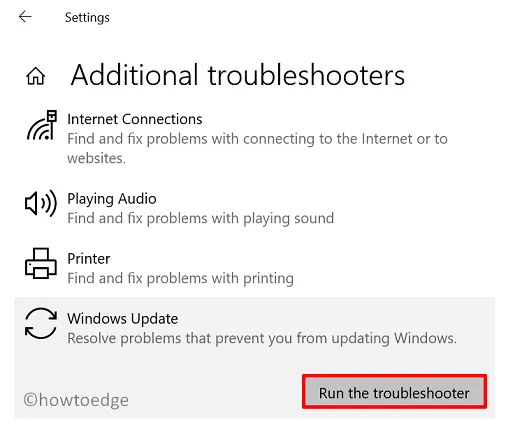
3. Voer de DISM-tool uit
De aanwezigheid van enige beschadiging in de systeemimage kan er ook voor zorgen dat uw apparaat niet kan upgraden naar de volgende beschikbare Build-versie. Als dat het geval is, kunt u de corruptie beter vinden en oplossen met behulp van de DISM-tool. Hier leest u hoe u deze tool in Windows kunt gebruiken –
- Open Windows Search (Win + S) en zoek naar opdrachtprompt.
- Klik met de rechtermuisknop op het bovenste resultaat en selecteer de optie ” Als administrator uitvoeren “.
- Voer vervolgens op de verhoogde prompt de volgende code uit, gevolgd door Enter .
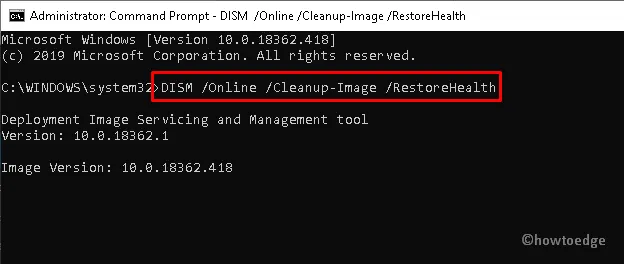
- Nadat deze opdracht met succes is uitgevoerd, kunt u CMD sluiten en uw pc opnieuw opstarten.
Meld u opnieuw aan bij uw apparaat en controleer of de fout 0x800b0109 op deze manier wordt opgelost. Als dit niet het geval is, kunt u de volgende oplossing uitproberen, namelijk het aanpassen van het register.
4. Reset Windows Update-componenten
De aanwezigheid van corrupte of oude bestanden en mappen in de mappen SoftwareDistribution en catroot2 kan er ook voor zorgen dat u uw Windows niet kunt bijwerken. Herstel alle corrupte bestanden en mappen door deze eenvoudige stappen te volgen.
- Klik met de rechtermuisknop ergens op het bureaublad en selecteer Nieuw en vervolgens Tekstdocument .
- Dubbelklik nu op het zojuist gemaakte document en kopieer/plak de volgende teksten erin.
- Ga voortaan naar het menu Bestand en selecteer de optie Opslaan als .
- Typ in het volgende venster Repair.bat onder Bestandsnaam en selecteer vervolgens Alle bestanden met behulp van het vervolgkeuzemenu in het vak Opslaan als type .
- Selecteer vervolgens de gewenste locatie en druk op de knop Opslaan .
- Sluit ten slotte dit document en ga naar de locatie waar u het batchbestand hebt opgeslagen.
- Klik met de rechtermuisknop op het bestand Repair.bat en klik op ” Als administrator uitvoeren ” om de bovenstaande opdrachten uit te voeren.
Als u dit doet, moeten de bugs in uw pc worden opgelost en kunt u Windows 10 OS normaal bijwerken. U kunt dit bestand verwijderen als het besturingssysteem succesvol wordt bijgewerkt.
5. Gebruik de Register-editor
Als geen van de bovenstaande oplossingen helpt om deze foutcode 0x800b0109 op Windows op te lossen, moet u proberen één registervermelding te wijzigen. Dit is wat u precies moet doen op uw computer.
- Druk samen op de sneltoets Win + X om het Power-menu op te roepen.
- Selecteer hier het dialoogvenster Uitvoeren en typ regedit in de buurt van de knipperende cursor.
- Druk vervolgens op Enter om de Register-editor te starten.
- Wanneer het venster Gebruikersaccountbeheer verschijnt, drukt u op Ja om verder te gaan.
- Navigeer in het volgende venster naar het volgende pad-
Leer manieren om
- U kunt ook het volledige pad kopiëren/plakken in de adresbalk van het huidige venster en op Enter drukken . Zie de momentopname hieronder-
- Verwijder voortaan het Windows Update- item. Maak je geen zorgen, je hebt toch al een volledige back-up gemaakt? Na verwijdering sluit u het registervenster.
- Druk nu helemaal op Win + R om het dialoogvenster Uitvoeren te starten. Typ services.msc erop gevolgd door de Enter -toets.
- Zoek en stop in het volgende venster de services Background Intelligent Transfer en Windows Update . Klik hiervoor met de rechtermuisknop op de bovengenoemde services en druk vervolgens op STOP via het snelmenu.
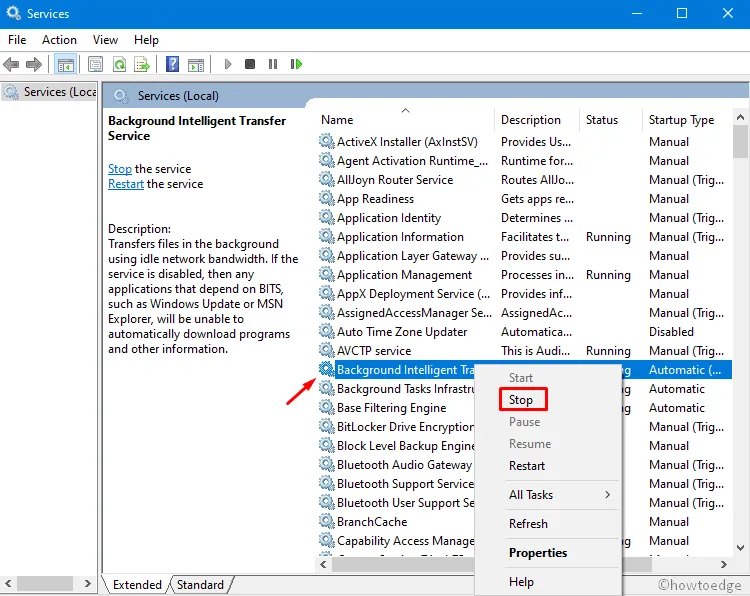
- Nadat beide services zijn gestopt, klikt u opnieuw met de rechtermuisknop op elk ervan en selecteert u de optie Start .
- Sluit ten slotte het huidige venster en start uw pc opnieuw op.
Meld u opnieuw aan bij uw apparaat en controleer of u Windows normaal kunt bijwerken. Als de updatefout 0x800b0109 zich blijft voordoen, kunt u proberen Windows 11 handmatig bij te werken . Gebruikers van Windows 10 kunnen in plaats daarvan dit artikel volgen .



Geef een reactie